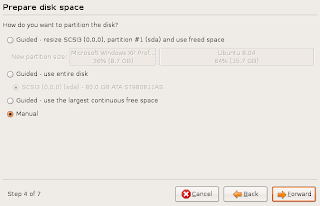- Boot ke sesi Live CD Ubuntu 8.04
- Klik ganda ikon install yang terdapat di desktop untuk memulai instalasi.
- Pada langkah pertama, silakan pilih bahasa yang akan digunakan.
- Berikutnya, tentukan zona waktu sesuai dengan daerah tempat tinggal Anda.
- Sekarang tentukan layout papan ketik, biasanya untuk Indonesia menggunakan USA-English.
- Langkah ini perlu sedikit ketelitian, karena kesilapan di sini bisa berakibat kehilangan data. Untuk amannya pilih manual.
- Pilih partisi yang akan digunakan untuk pemasangan Ubuntu. Umumya dibutuhkan dua partisi, yaitu partisi root untuk pemasangan dan pastisi swap sebagai memori virtual. Dalama kasus ini, partisi yang akan digunakan telah dipersiapkan sebelumnya (dikosongkan). Setelah memilih partisi yang akan digunakan, tekan tombol New Partition.

- Berikutnya akan muncul dialog untuk mengatur partisi, tentukan ukuran partisi (jika perlu me-resize lagi), jenis sistem berkas (ext2, ext3, reiserfs), dan titik kait. Jika sudah klik OK, lanjutkan dengan menekan tombol Forward.

- Setelah mengklik tombol Forward, mungkin Anda akan menjumpai peringatan yang menyatakan kalau partisi swap, klik Continue untuk melanjutkan.

- Selanjutnya masukkan informasi mengenai nama, user name, password, dll. Lalu Klik Forward untuk melanjutkan.

- Pada dialog konfigurasi Migrate Documents and Settings, klik Forward untuk mengabaikan langkah ini.

- Instalasi siap dilaksanakan, klik Install untuk segera memulai instalasi.

- Tunggu hingga proses pemasangan selesai.

- Proses intalasi kini selesai, tekan tombol Reboot Now untuk me-restart PC/Notebook Anda.

Selesai.... Udah dulu ya, sampai ketemu lain kesempatan. Bravo PENGUIN!!